win11开始界面移到左边 Win11如何将开始菜单从中间移到左侧
更新时间:2025-01-03 12:46:44作者:xtliu
Win11操作系统的发布引起了广泛关注,其中一个备受瞩目的变化就是开始菜单的位置从中间移到左侧,这一改变给用户带来了全新的操作体验,让操作界面更加简洁清晰。通过将开始菜单移到左侧,用户可以更快速地访问各种应用程序和设置选项,提高了操作效率和使用便捷性。Win11的更新不仅在外观上有所改变,更重要的是为用户带来了更加智能化和便捷的操作体验。
1、首先,鼠标右键桌面空白位置,选择【个性化】。

2、进入个性化后,在右侧的菜单中找到盘【任务栏】。
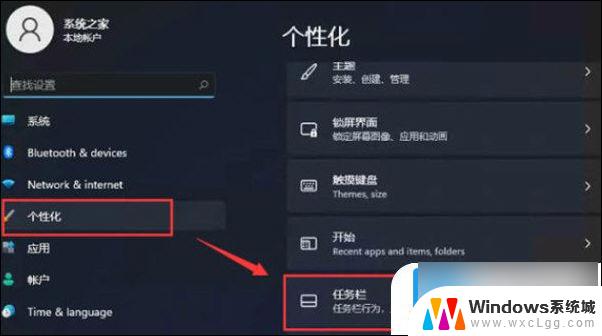
3、进入任务栏后,找到【taskbar behaviors】。
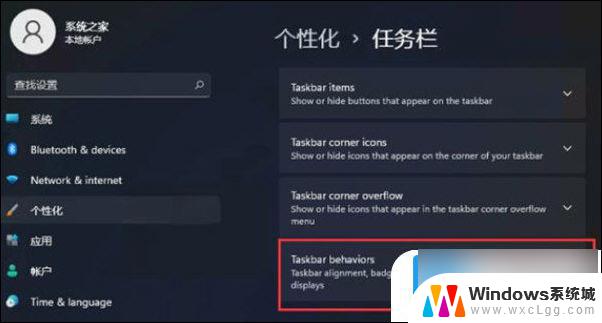
4、点击后,在【taskbar alignment】中选择开始菜单【左】对齐。
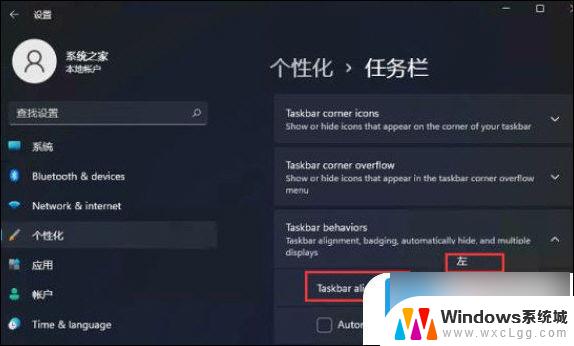
5、设置完毕后,我们的开始菜单就到左侧了!
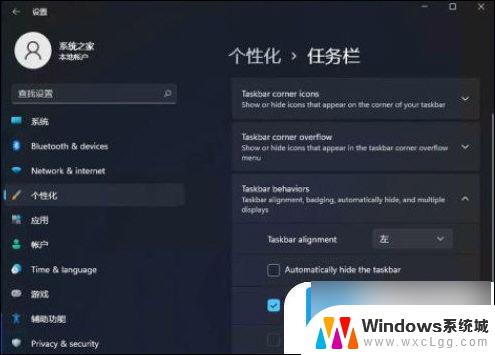
以上就是win11开始界面移到左边的全部内容,还有不懂得用户就可以根据小编的方法来操作吧,希望能够帮助到大家。
win11开始界面移到左边 Win11如何将开始菜单从中间移到左侧相关教程
-
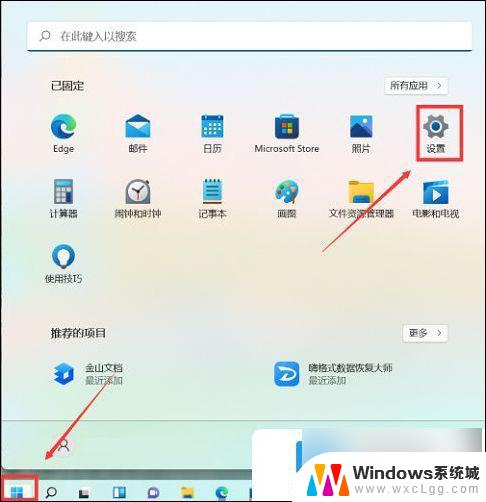 win11开始按钮怎么设置在左边 如何将Win11开始键移动到左边
win11开始按钮怎么设置在左边 如何将Win11开始键移动到左边2024-11-08
-
 windows11底下的菜单栏可以移到左下角吗 Win11 开始菜单如何设置到左下角
windows11底下的菜单栏可以移到左下角吗 Win11 开始菜单如何设置到左下角2023-09-15
-
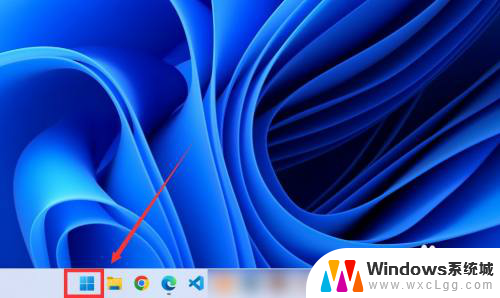 win11怎么在开始菜单中显示更多图标 Win11开始菜单如何显示更多固定图标
win11怎么在开始菜单中显示更多图标 Win11开始菜单如何显示更多固定图标2024-12-26
-
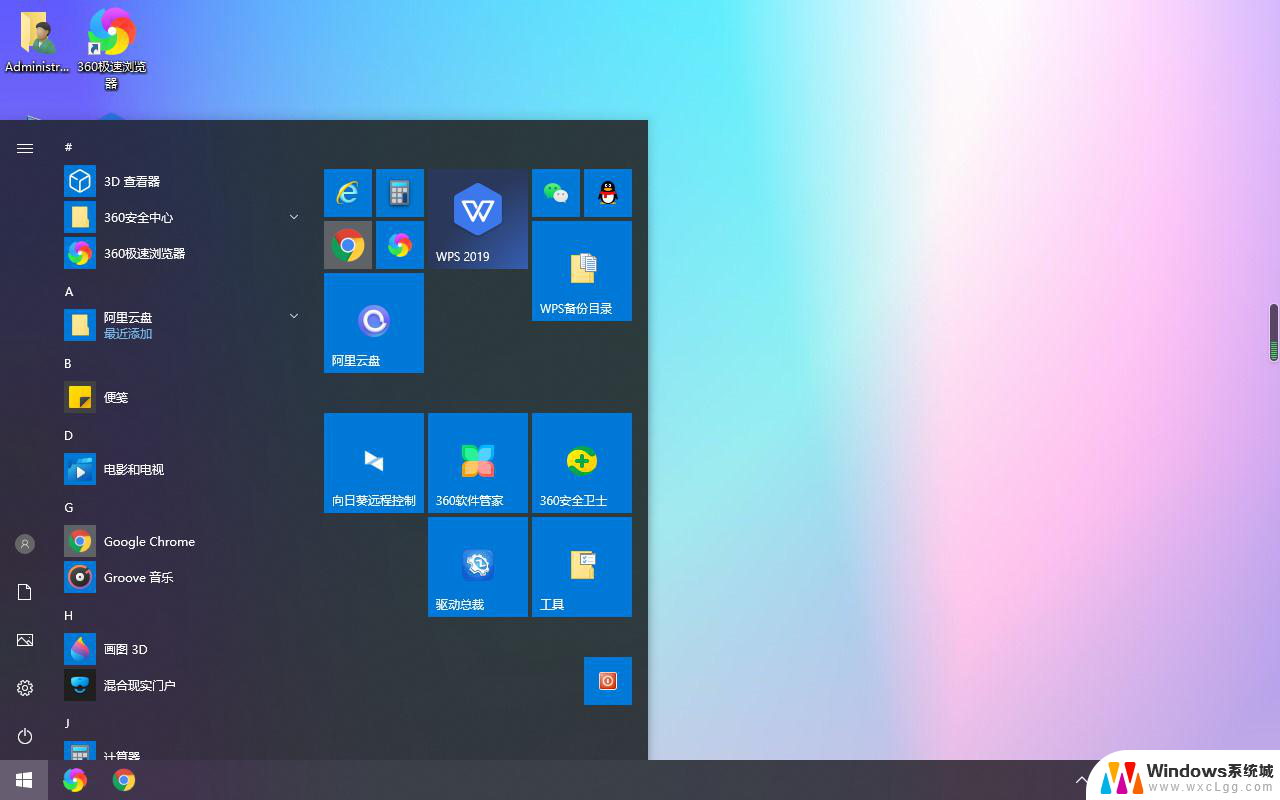 win11系统开始菜单设置win10 win10开始菜单消失
win11系统开始菜单设置win10 win10开始菜单消失2025-01-01
-
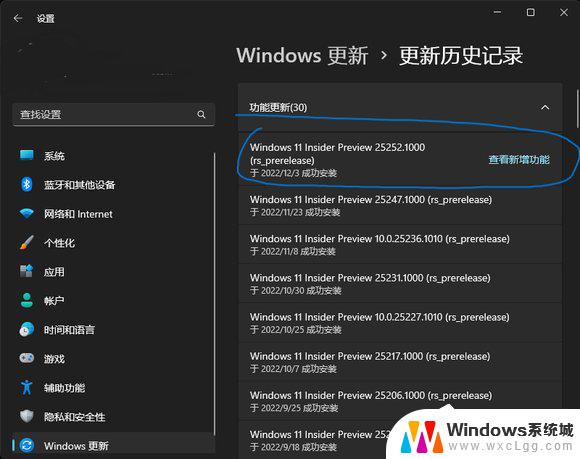 电脑左边屏幕点击没反应 Win11桌面左侧无法点击的解决方法
电脑左边屏幕点击没反应 Win11桌面左侧无法点击的解决方法2024-02-28
-
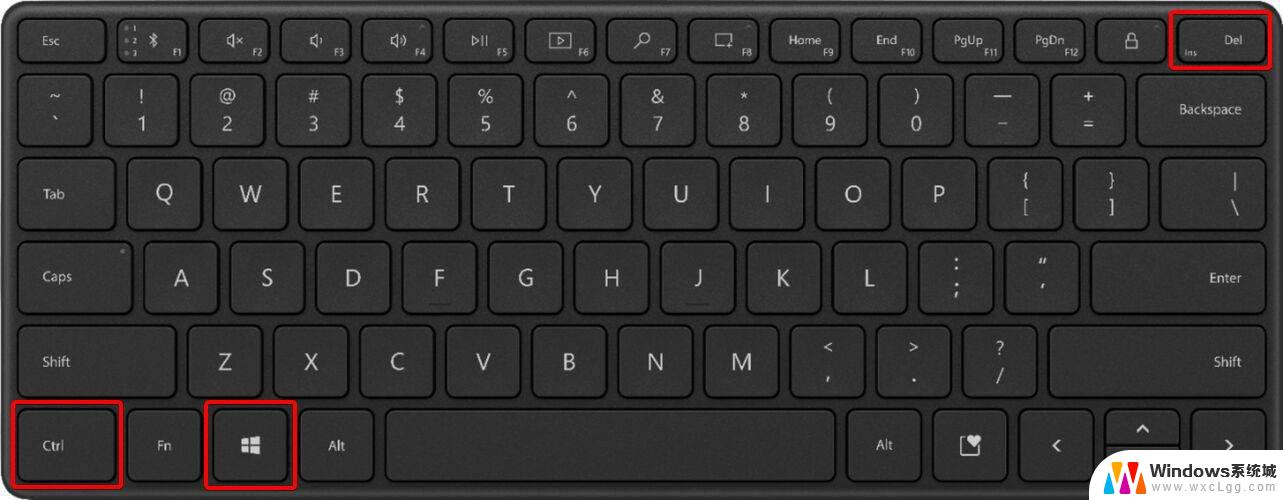 window11开始菜单没反应 Windows11开始菜单点击无反应怎么办
window11开始菜单没反应 Windows11开始菜单点击无反应怎么办2024-07-21
- win11开始菜单打开所有程序 Win11开始菜单如何简化显示所有程序操作
- win11加程序到开始已固定 WIN11系统如何将应用固定到任务栏
- win11开始菜单所有应用 Win11如何在开始菜单显示最常用的应用
- win11禁用通知栏 Win11禁用开始菜单通知的方法
- win11直接改文件后缀 win11文件后缀修改教程
- win11怎么查看电脑的物理地址 电脑物理地址查询方法
- win11屏幕和休眠不按设置 win11禁止休眠设置方法
- window11 忘记密码 笔记本电脑忘记密码怎么办快速解决
- win10怎么删除更新win11的文件 win11如何删除更新文件
- windows11关闭ipv6 Windows11 怎么屏蔽 ipv6
win11系统教程推荐
- 1 win11直接改文件后缀 win11文件后缀修改教程
- 2 window11 忘记密码 笔记本电脑忘记密码怎么办快速解决
- 3 win10怎么删除更新win11的文件 win11如何删除更新文件
- 4 win11找不到别人的共享打印机 win11无法共享打印机的解决方法
- 5 重置 win11的网络 Win11网络重置步骤
- 6 联想win11系统清理c盘 win11清理c盘垃圾步骤
- 7 win11excel调行高卡死 excel打开很卡怎么办
- 8 win11新电脑设置不更新系统 windows11系统不更新怎么办
- 9 win11连接电视投屏 win11投屏到电视机操作步骤
- 10 win11怎么设置任务栏不自动合并 Win11任务栏不合并显示怎么设置